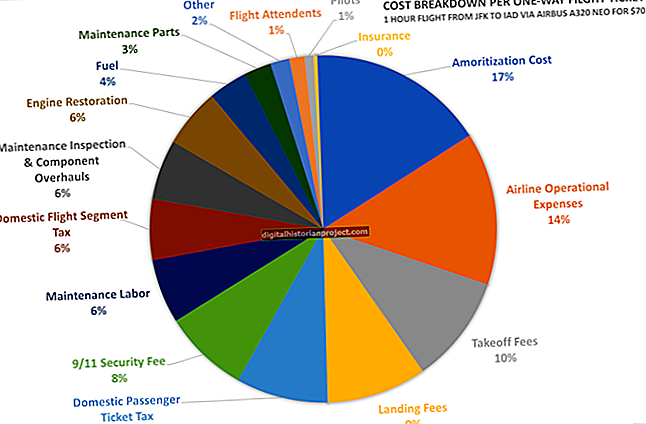L’ús de monitors dobles augmenta la productivitat empresarial mostrant simultàniament diversos documents o programes. Tot i que els usuaris d'escriptori utilitzen més sovint aquesta configuració, la majoria d'ordinadors portàtils admeten monitors dobles mitjançant la connexió d'un monitor extern a un port VGA o HDMI. En estendre l’escriptori a dues pantalles, un monitor actua com a element principal on apareixen inicialment les finestres emergents i les dreceres d’escriptori. La configuració del monitor extern com a pantalla principal anul·la la pantalla integrada, que inicialment es defineix com a principal.
Per què canviar la pantalla principal?
Quan connecteu un segon monitor a un ordinador portàtil, la pantalla principal és la pantalla principal. El desplaçament de la pantalla principal no és habitual, però alguns usuaris prefereixen moure la pantalla principal a la pantalla pantalla externa.
En alguns casos, el monitor extern és simplement una pantalla de major qualitat i funciona millor per a la visualització principal mentre el sistema està connectat. Un ordinador portàtil amb una pantalla de mala qualitat o una pantalla trencada també pot funcionar mentre s’utilitza el monitor extern com a portal principal de visualització.
Utilitzant el pantalla externa també és avantatjós per a presentacions en una reunió de negocis. Simplement podeu connectar la pantalla a un pantalla externa per a una quota compartida de pantalla, però si utilitzeu les dues pantalles, podeu moure diversos documents entre les pantalles per obtenir una presentació més complexa que requereixi més que una simple presentació d'estil PowerPoint.
Podeu mantenir fulls de càlcul i documents inactius a la pantalla de l'ordinador portàtil i simplement passar-los a la pantalla principal quan estigueu a punt. El sistema és molt eficaç i funciona bé per a moltes presentacions i reunions de negocis i escoles.
Si desconnecteu el monitor extern, l'ordinador portàtil tornarà a les funcions normals i la pantalla de l'ordinador portàtil tornarà a ser l'opció principal i única de pantalla quan es tregui el cable.
Configuració de la pantalla externa del Windows
Configurar la pantalla externa al Windows és senzill. Connecteu el monitor extern al port VGA o HDMI del portàtil i enceneu-lo.
Feu clic amb el botó dret a una àrea buida de l'escriptori de Windows i seleccioneu Resolució de la pantalla. També podeu escriure la resolució de pantalla mentre visualitzeu la pantalla d’inici i feu clic a Configuració i seleccioneu Ajusta la resolució de la pantalla.
Feu clic a Múltiples pantalles menú desplegable i seleccioneu Amplieu aquestes pantalles. No podeu seleccionar una pantalla principal quan cloneu la pantalla o mostreu un sol monitor.
Feu clic al monitor extern de la imatge superior. Si teniu problemes per identificar el monitor, feu clic a Identificar per veure un número a les dues pantalles. El número que es mostra al monitor correspon al número del gràfic.
Comprovar Fes que aquesta sigui la meva pantalla principal i feu clic a Aplicar. Feu clic a D'acord per desar tots els canvis tanqueu la finestra. Proveu el sistema per assegurar-vos que la vostra configuració és correcta. El monitor extern hauria de funcionar com a pantalla principal, però encara podeu arrossegar elements entre el portàtil i el monitor extern.
Configuració de la pantalla externa d’IOS
El procés de configuració és una mica diferent a iOS, però el concepte general és el mateix. La plataforma ofereix la pantalla de mirall per clonar simplement la pantalla del portàtil a la pantalla externa. Omet aquesta opció i configura-la per utilitzar ambdues pantalles amb l'exterior com a principal.
Apagueu el portàtil i tanqueu la tapa. Connecteu el monitor extern amb un cable VGA. Obriu la tapa i engegueu el portàtil. Us ho demanarà Detecta la pantalla. Seleccioneu la sol·licitud per obrir el fitxer Configuració de la pantalla pantalla.
Trieu Pantalla ampliada i configureu el monitor extern com a principal o número 1 posició. Deseu la configuració i utilitzeu el sistema amb la nova configuració.